Grundlegendes Verfahren zum Drucken von Dokumenten
Geben Sie den Druckertreiber an und konfigurieren Sie das Druckformat, den Papiertyp und andere Einstellungen, um ein Dokument zu drucken.
![]()
Duplex-Druck ist als Standardeinstellung gewählt. Wenn Sie nur auf eine Seite drucken möchten, setzen Sie die Einstellung für 2-seitigen Druck auf [Aus].
Wenn Sie einen Druckjob über USB 2.0 senden, während sich das Gerät im Ruhemodus befindet, kann eine Fehlermeldung angezeigt werden, nachdem der Druckjob abgeschlossen wurde. Überprüfen Sie in diesem Fall, ob das Dokument gedruckt wurde.
Drucken eines Dokuments in Windows
![]() Öffnen Sie ein zu druckendes Dokument auf dem Computer und zeigen Sie den Einstellungsbildschirm des Druckertreibers über das Druckmenü in der Anwendung an.
Öffnen Sie ein zu druckendes Dokument auf dem Computer und zeigen Sie den Einstellungsbildschirm des Druckertreibers über das Druckmenü in der Anwendung an.
Die Anzeigemethode für ein Dokument hängt von der Anwendung ab.
Klicken Sie zum Beispiel in Microsoft Word/Excel auf [Drucken] im Menü [Datei], wählen Sie das zu verwendende Gerät aus und klicken Sie dann auf [Druckereigenschaften].
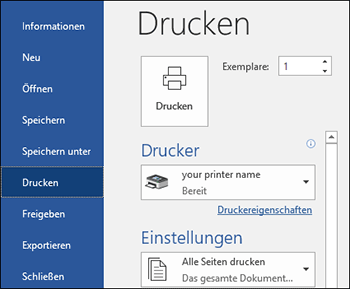
![]() Geben Sie das Dokumentformat, den Papiertyp, das Papiermagazin und andere Einstellungen an.
Geben Sie das Dokumentformat, den Papiertyp, das Papiermagazin und andere Einstellungen an.
Sie können die Druckeinstellungen im Reiter [Häufig verwendete Einstellungen] und dem Reiter [Detaill. Einstellungen] angeben. Grundlegende Einstellungen können im Reiter [Häufig verwendete Einstellungen] angegeben werden, auch wenn Sie den Reiter [Detaill. Einstellungen] nicht verwenden.
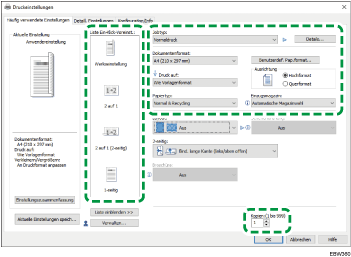
Liste Ein-Klick-Voreinst.: Einige der nützlichen Funktionen wie Kombinieren oder Zweiseitig sind registriert. Klicken Sie zum Auswählen auf das Symbol der Funktion. Sie können häufig verwendete Druckeinstellungen in Ein-Klick-Einstellungen registrieren.
Jobtyp: Wählen Sie [Normaldruck] aus, um das Drucken sofort auszuführen.
Sie können Dokumente auf dem Gerät speichern (Vertraulicher Druck).
Dokumentenformat: Wählen Sie das Format für das zu druckende Dokument aus.
Ausrichtung: Geben Sie die Ausrichtung des Dokuments an. Wählen Sie Hochformat oder Querformat aus.
Papiertyp: Wählen Sie den Papiertyp aus, der verwendet werden soll.
Einzugsmagazin: Wählen Sie das Magazin aus, das das zu verwendende Papier enthält. Wenn Sie [Automatische Magazinwahl] wählen, wird automatisch ein geeignetes Papiermagazin gemäß den Angaben für [Druck auf] und [Papiertyp] gewählt.
Kopien: Geben Sie die Druckmenge ein.
Auf dem Reiter [Detaill. Einstellungen] können Sie die erweiterten Einstellungen konfigurieren. Wechseln Sie das Menü und geben Sie die Einstellungselemente an.
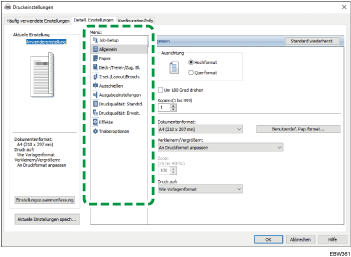
Das Achtung-Symbol (![]() ) weist auf deaktivierte Elemente hin. Klicken Sie zur Überprüfung der Ursache auf das Symbol.
) weist auf deaktivierte Elemente hin. Klicken Sie zur Überprüfung der Ursache auf das Symbol.
![]() Klicken Sie nach Abschluss der Konfiguration zum Drucken auf [OK].
Klicken Sie nach Abschluss der Konfiguration zum Drucken auf [OK].
![]()
Klicken Sie auf dem Bildschirm [Geräte und Drucker] mit der rechten Maustaste auf das Druckersymbol des Geräts, und klicken Sie danach auf [Druckeinstellungen], um die Standardwerte der Druckereinstellungen zu ändern.
Wenn Sie den vom Druckserver bereitgestellten Server verwenden, werden die im Druckserver festgelegten [Standardeinstellungen] als Standard angezeigt.
Drucken eines Dokuments in OS X/MacOS
Im folgenden Verfahrensbeispiel wird OS X 10.13 verwendet. Der Vorgang kann je nach Version abweichen.
![]() Öffnen Sie das zu druckende Dokument auf dem Computer, und klicken Sie im Menü [Datei] auf [Drucken].
Öffnen Sie das zu druckende Dokument auf dem Computer, und klicken Sie im Menü [Datei] auf [Drucken].
![]() Wählen Sie unter „Drucker:“ den zu verwendenden Drucker.
Wählen Sie unter „Drucker:“ den zu verwendenden Drucker.
![]() Geben Sie Papierformat, Ausrichtung und andere Einstellungen an.
Geben Sie Papierformat, Ausrichtung und andere Einstellungen an.
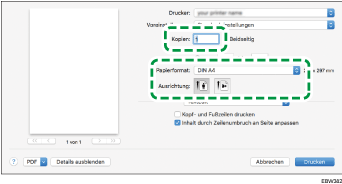
Kopien: Geben Sie die Druckmenge ein.
Papierformat: Wählen Sie die Größe des zu druckenden Dokuments aus.
Ausrichtung: Geben Sie die Ausrichtung des Dokuments an. Wählen Sie Hochformat oder Querformat aus.
![]() Wählen Sie eine Kategorie aus dem Pop-up-Menü aus und geben Sie dann das Papiermagazin und den Papiertyp an.
Wählen Sie eine Kategorie aus dem Pop-up-Menü aus und geben Sie dann das Papiermagazin und den Papiertyp an.
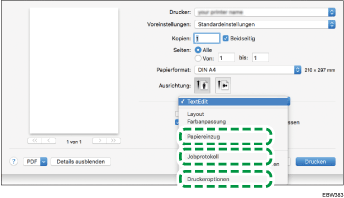
Papiereinzug
Alle Seiten von: Wählen Sie das Magazin aus, das das zu verwendende Papier enthält. Wenn Sie [Autom. Auswahl] wählen, wird ein geeignetes Papiermagazin automatisch entsprechend dem angegebenen Papierformat und Papiertyp ausgewählt.
Falls sich im Gerät kein Papier des gewünschten Formats befindet, wird gemäß der Geräteeinstellungen gedruckt.
Jobprotokoll
Jobtyp: Wählen Sie [Normaldruck] aus, um das Drucken sofort auszuführen.
Sie können Dokumente auf dem Gerät speichern (Vertraulicher Druck).
Printer Features
Wählen Sie eine Kategorie aus dem Funktionsumfang aus und geben Sie dann die Einstellungselemente ein.
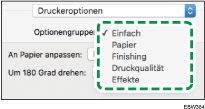
Paper (Papier)
Papiertyp: Wählen Sie den Papiertyp aus, der verwendet werden soll.
![]() Klicken Sie nach Abschluss der Konfiguration zum Drucken auf [Drucken].
Klicken Sie nach Abschluss der Konfiguration zum Drucken auf [Drucken].
